Дмитрий Бардиян - 500 типичных проблем и их решений при работе на ПК
- Название:500 типичных проблем и их решений при работе на ПК
- Автор:
- Жанр:
- Издательство:046ebc0b-b024-102a-94d5-07de47c81719
- Год:2009
- Город:Санкт-Петербург
- ISBN:978-5-388-00377-5
- Рейтинг:
- Избранное:Добавить в избранное
-
Отзывы:
-
Ваша оценка:
Дмитрий Бардиян - 500 типичных проблем и их решений при работе на ПК краткое содержание
Если вы регулярно работаете на компьютере, то у вас время от времени обязательно будут возникать различные проблемы. Причем проблемы эти, как правило, абсолютно разного уровня сложности – от неудачной установки кодеков при прослушивании музыки на компьютере до неполадок при создании локальной сети. Возникает вопрос: а как же их решать, ведь все о персональном компьютере и операционной системе знать попросту невозможно? Именно для этого и предназначена книга, которую вы сейчас держите в руках. В ней вы найдете 500 советов, решений различных проблем и ответов на всевозможные вопросы. С этой книгой все проблемы, возникающие перед вами при работе на ПК, будут решены!
500 типичных проблем и их решений при работе на ПК - читать онлайн бесплатно ознакомительный отрывок
Интервал:
Закладка:
Compare error at LINE 16
file1 = s
file2 = e
Если вы попытаетесь «в лоб» сравнить файлы разных размеров, то вас постигнет неудача. Завершив работу, comp выдаст только сообщение Разные размеры файлов. А ведь хотелось бы знать, с какого момента начинают появляться различия. Чтобы это выяснить, придется воспользоваться ключом /n, с помощью которого устанавливается количество сравниваемых строк. Это выглядит примерно так: comp c:\1.txt f:\ /n=16.
Сравнить содержимое двух каталогов, например локального и расположенного на сервере, можно командой comp g:\doc \\server\users\doc.
Не следует пренебрегать символами подстановки (* и ?). К примеру, команду из предыдущего случая можно преобразовать в comp g:\doc\*.xls \\server\users\doc. Такая команда гораздо эффективнее, если вас интересуют только документы Microsoft Excel.
Если я куплю 64-битный процессор, будут ли у меня работать программы, которые были разработаны специально для 32-битных процессоров?
Да, работать все будет, поскольку 64-битные процессоры поддерживают и 32битные, и 64-битные программы, но для получения реального выигрыша в производительности от запуска 64-битных программ мало одного 64-битного процессора, нужна также и 64-битная операционная система.
Какая программа позволяет создавать документы формата PDF?
Для создания PDF-файлов обычно используют платное приложение Adobe Acrobat Professional (обратите внимание, что именно Acrobat Professional, а не обычный бесплатный Acrobat Reader). Если нет жестких требований к параметрам PDF-файла, то можно использовать программы сторонних разработчиков, например PDFCreator ( www.pdfforge.org ) – действует наподобие драйвера принтера, то есть для преобразования документ надо «распечатать» на виртуальном принтере. Также можно использовать программы Jaws PDF Creator ( www.jawspdf.com ) или CutePDF ( www.cutepdf.com ).
Достойной альтернативой могут служить интернет-сервисы, освобождающие от использования сторонних приложений для решения задачи преобразования данных из одного формата в другой и не требующих от пользователя ни гроша.
Сервис PDF Online ( www.pdfonline.com ) – позволяет на основе существующего файла создать PDF-документ и отправить его по электронной почте на указанный адрес. К обработке принимаются все документы, созданные с помощью пакета программ Microsoft Office, текстовые и HTML-файлы, а также графические изображения форматов JPG, GIF, TIFF, BMP, PNG, EMF и WMF. Проблем с кириллицей у сервиса PDF Online нет, форматирование текста и встроенных объектов в файлах не портится, данные передаются посредством протокола HTTPS.
Интернет-сервис Document Converter eXpress ( convert.neevia.com) – сервис с более продвинутым функционалом по сравнению с предыдущим примером. Отличия кроются не только в количестве принимаемых к обработке различных форматов данных (их более сотни) – пользователь может выбрать на выходе в качестве итогового формата не только PDF, но и PostScript, EPS, BMP, JPEG, TIFF, PCX, PNG и GIF с тонкой настройкой характеристик каждого из форматов. Важно помнить о двух моментах: размер оригинального файла не должен превышать одного мегабайта, а время хранения на сервере конвертированного документа ограничено 48 часами, по истечении которых он безжалостно удаляется системой.
Не могу открыть файлы ISO. Что и где мне надо скачать?
Как правило, в файлах с расширением ISO хранится образ диска. Он открывается архиватором WinRAR (рис. 10.9), всеми программами для работы с виртуальными дисками (Daemon Tools ( www.daemon-tools.cc ), Alcohol 120 % ( www.alcohol-soft.com )), а также приложения записи на диск (например, Nero или Small CD-Writer). Есть и специальные утилиты, предназначенные для редактирования ISO-файлов, например UltraISO ( www.ezbsystems.com/ultraiso/ ).
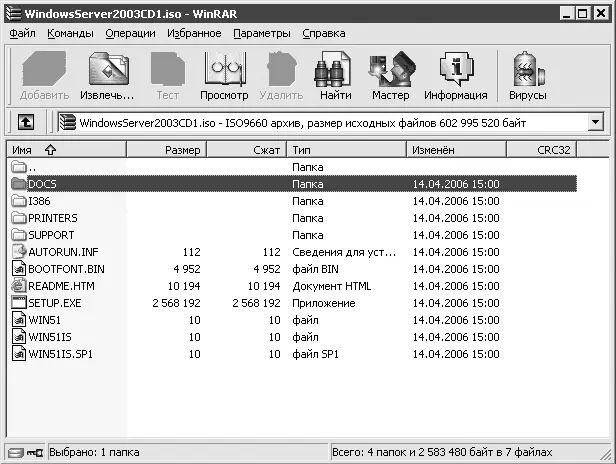
Рис. 10.9.WinRAR умеет работать с ISO-файлами
С помощью какой программы можно открыть файл в формате DjVu?
DjVu – сравнительно новый графический формат, разработанный в 1996 году. Он предназначен в первую очередь для размещения в Интернете отсканированных изображений.
Технология DjVu обеспечивает для файлов с черно-белыми изображениями сжатие порядка 500:1. Выигрыш в размере файла по сравнению с форматом GIF составляет в среднем 20 раз. Суть технологии DjVu заключается в автоматическом разбиении изображения на несколько участков (например, участок с текстом, логотипом фирмы и растровой фотографией), для каждого из которых выбирается оптимальный для данного графического образа алгоритм сжатия.
Наиболее комфортно просматривать изображения данного формата позволяет программа WinDjView ( windjview.sourceforge.net) или бесплатная утилита просмотра графики IrfanView (можно найти на сайте www.irfanview.com ).
Чем отличается быстрое форматирование от обычного?
Быстрое форматирование заключается в очистке таблицы размещения файлов (данные физически остаются на месте и могут быть восстановлены), а при полном форматировании происходит полная перезапись нулями всей рабочей поверхности диска. Кроме того, при полном форматировании осуществляется проверка поверхности и, если обнаруживаются нечитаемые кластеры, их пометка. Такое форматирование обязательно для дисков старых и подозреваемых в ошибках при записи и чтении.
Диски С: и D: невозможно открыть простым щелчком кнопки мыши. Появляется сообщение Не найден файл file.exe. Что делать?
Скорее всего, на диске создан файл autorun.inf, который при попытке открыть диск пытается запустить программу (file.exe), ссылку на которую он содержит, но система данную программу найти не может и сообщает об этом. В данном случае, вероятно, речь идет о последствиях работы вируса, который из системы уже удален. Желательно проверить все диски компьютера в безопасном режиме антивирусом, а затем удалить файл autorun.inf со всех локальных дисков. Если вы не видите данный файл, попробуйте удалить его с помощью команды консоли del /f c:\autorun.inf.
Удаляю Windows Messenger из автозапуска, но после перезагрузки программа снова запускается. С другими приложениями такого не происходит. Как же все-таки отключить автозапуск Windows Messenger?
Откройте меню Пуск→ Выполнитьи выполните команду gpedit.msc. Откроется оснастка Групповая политика. В левой части древовидного меню перейдите по адресу Конфигурация компьютера→ Административные шаблоны→ Компоненты Windows→ Windows Messenger. В правой части окна включите политику Не запускать автоматически Windows Messenger при входелибо запустите Windows Messenger и в его настройках снимите флажок, отвечающий за автоматическую загрузку вместе в Windows.
Читать дальшеИнтервал:
Закладка:










